[windows11] 更新Win11时如何同时更新其它微软产品?不少用户咨询更新Win11时如何同时更新其它微软产品?本文就为大家带来详细的更新方法,需要的朋友赶紧看看吧... 22-06-11
当我们在更新系统时,可以设置接收其它微软产品的更新,这样你所用的微软产品就都是最新版的了,不用再自己一个个去主动更新了,那么更新win11如何设置同时更新其它微软产品呢?有需要的朋友们可以参考以下教程哦,希望你会喜欢。
具体操作如下:
1、开始菜单按钮右键点【设置】,在【设置】界面点【windows更新】。

2、打开【windows更新界面】,点下方的【高级选项】。
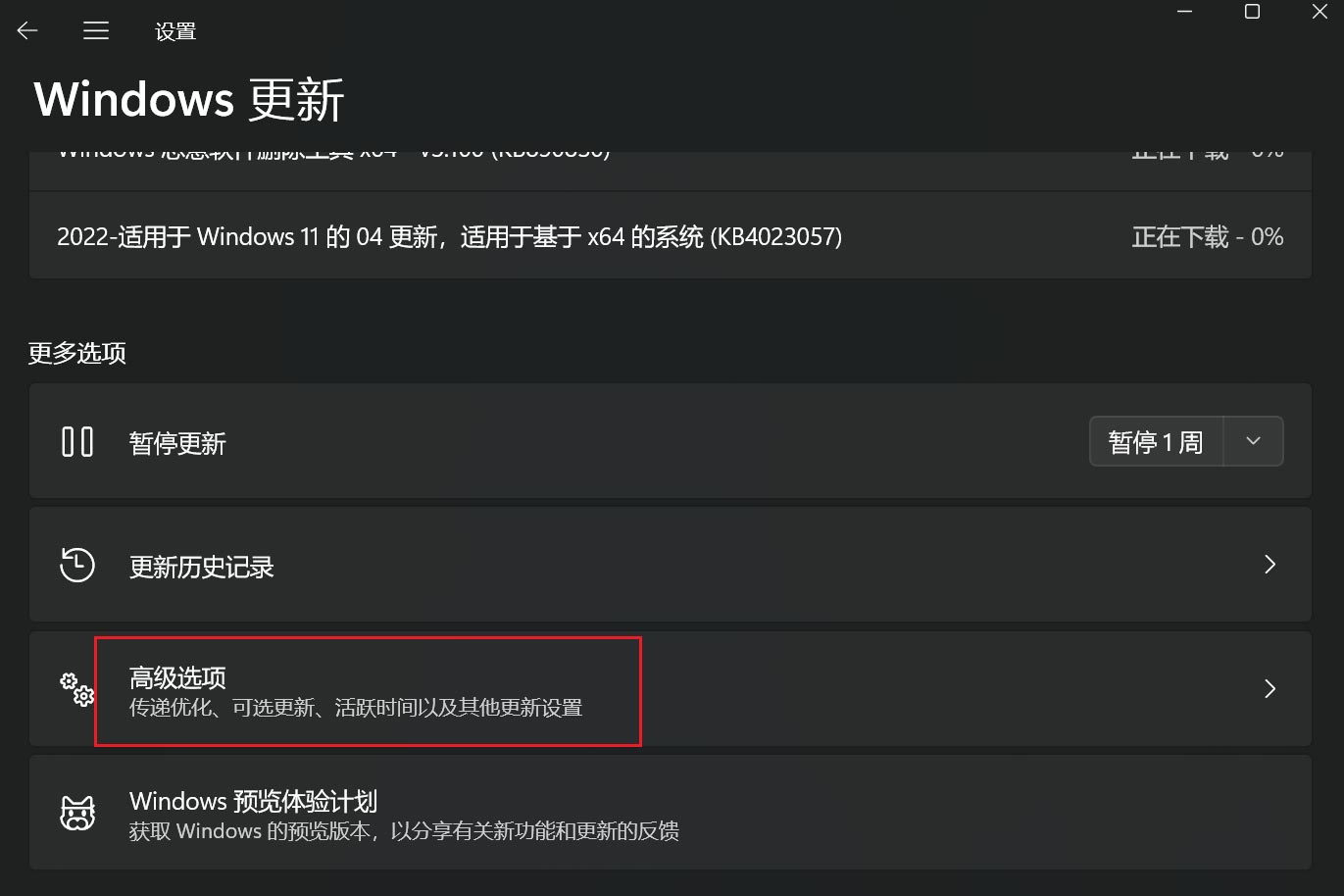
3、找到【接收其它微软产品的更新】,将开关按钮打开。
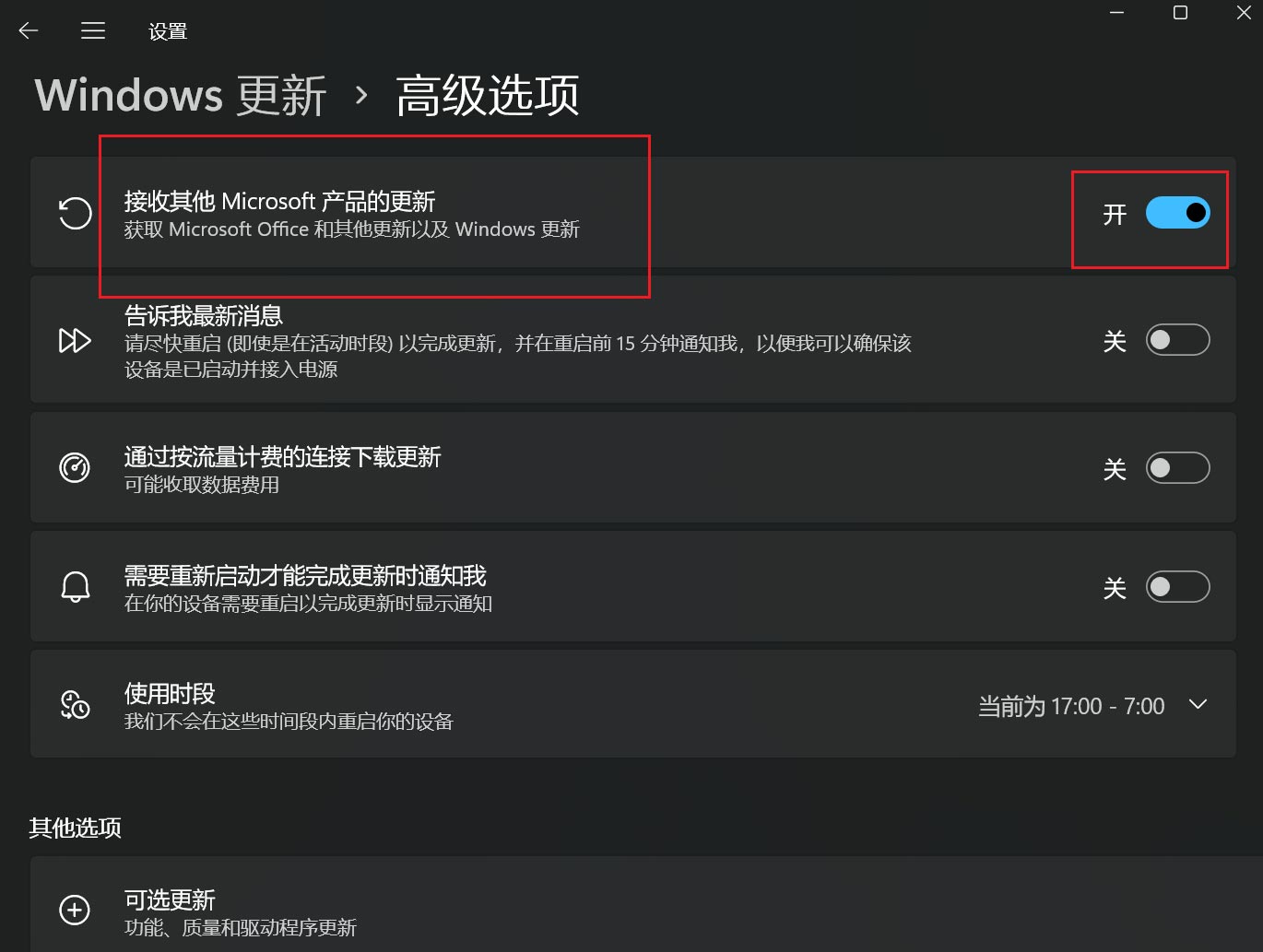
以上就是小编为大家带来的更新win11时同时更新其它微软产品方法,希望对大家有所帮助,更多相关内容请继续关注代码网。
相关文章:
-
[windows11] 怎么阻止awcc自动更新? Win11电脑禁用AWCC自动更新的技巧怎么阻止awcc自动更新?win11系统的电脑awcc一直自动升级,想要关闭自动更新,该…
-
-
[windows11] 电脑酷狗开机自启动怎么关闭? Win11禁止酷狗音乐开机启动的技巧电脑酷狗开机自启动怎么关闭?win11的电脑开机酷狗音乐就自动了,导致电脑开机很慢,下面我…
-
最近有不少用户想设置鼠标单击锁定功能,却不知道具体的操作方法,本文就给大家带来win10系统开启鼠标单击锁定的操作方法吧!1、首先,按下“win+i”键打开…
-
-
许多用户在玩游戏的时候总是感到十分卡顿,其实这个就是全屏优化搞得鬼,那么windows7怎么禁用全屏优化呢?其实非常简单首先找到需要关闭的应用的执行文件,然后右击在菜单栏中找到&l…
版权声明:本文内容由互联网用户贡献,该文观点仅代表作者本人。本站仅提供信息存储服务,不拥有所有权,不承担相关法律责任。
如发现本站有涉嫌抄袭侵权/违法违规的内容, 请发送邮件至 2386932994@qq.com 举报,一经查实将立刻删除。

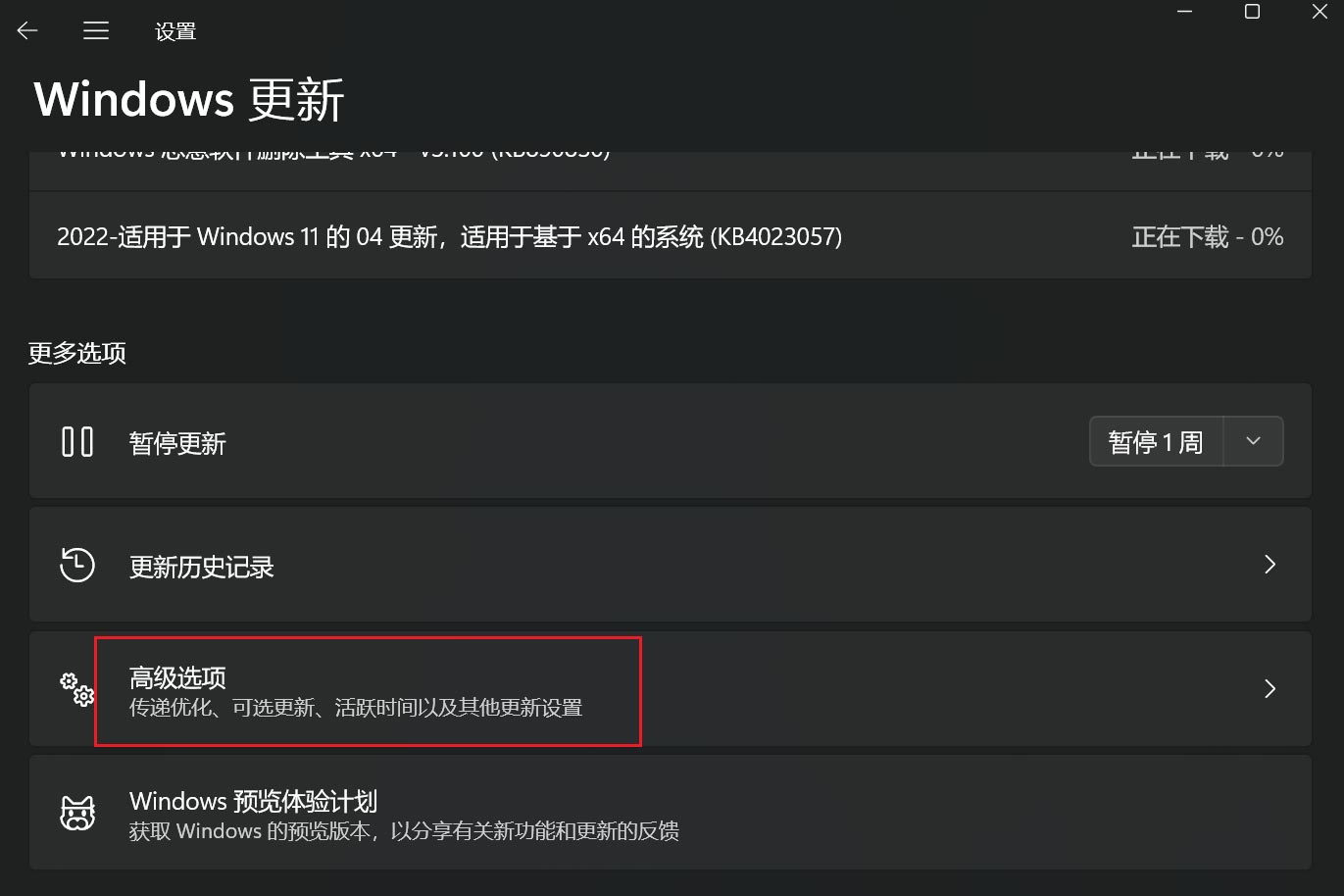
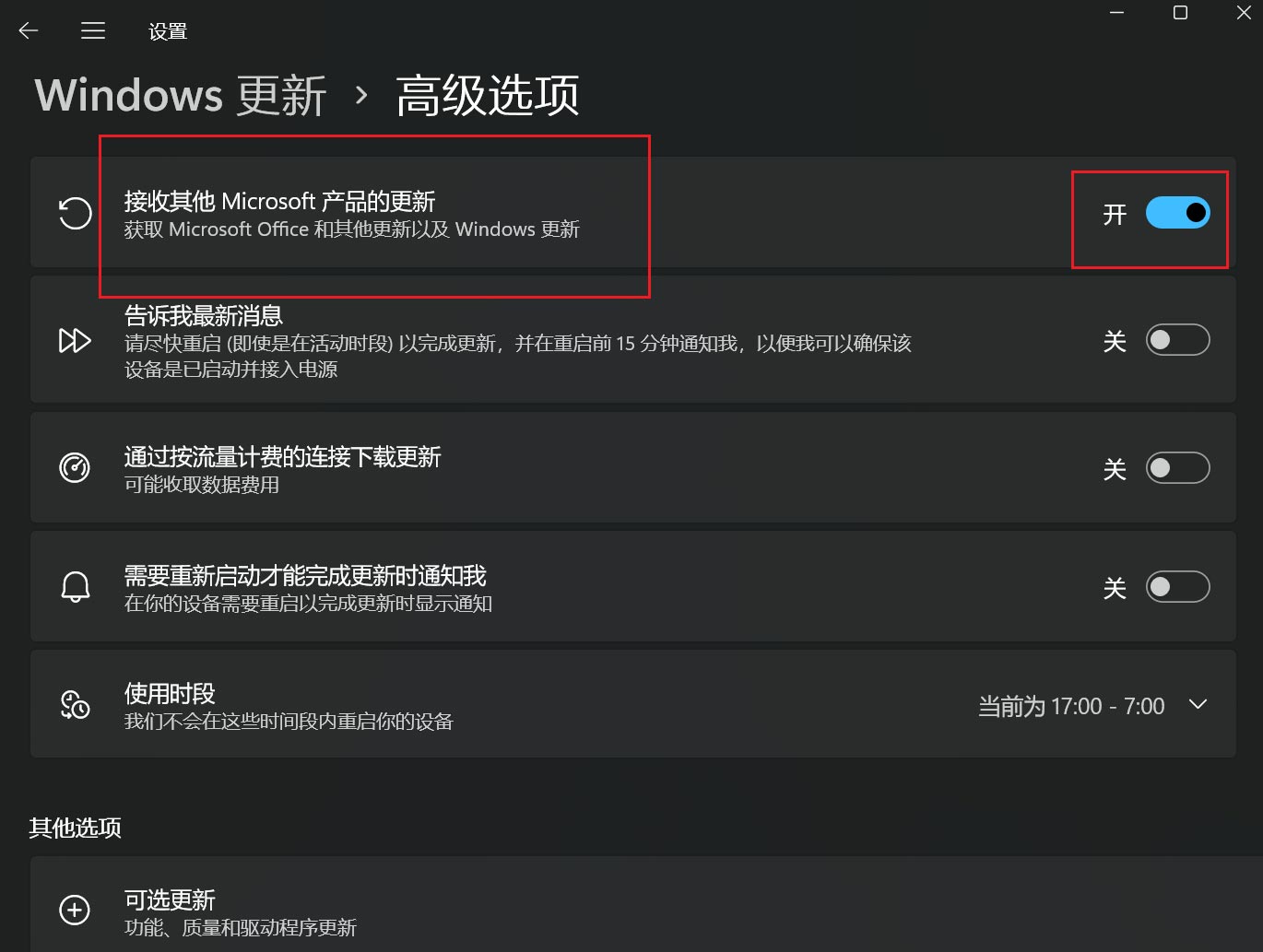



发表评论